- HOME
- サポート
- よくある質問
- やさしく名刺ファイリング PRO v.15.0
- 使用するパソコンを変更したい。(データベースも移行したい)
使用するパソコンを変更したい。(データベースも移行したい)
使用するパソコンを変更したい。(データベースも移行したい)
最終更新: 2020/10/16 18:39
 このQ&Aを印刷する
このQ&Aを印刷する
 このQ&Aを印刷する
このQ&Aを印刷する
使用するパソコンを変更したい。(データベースも移行したい)
やさしく名刺ファイリングを使用するパソコンを変更したい場合には、下記の手順にて移行作業を行ってください。
おおまかに以下の手順となります。
<旧PCでの操作>
1. データバックアップ
2. バックアップファイルの移動
3. ライセンス認証解除
4. ソフトのアンインストール
<新PCでの操作>
1. ソフトのインストール
2. ライセンス認証
3. データベース復元
①データベースのバックアップ(現在のパソコン側での作業)
※移行したいデータベースが複数ある場合、それぞれバックアップを行ってください。
1. やさしく名刺ファイリング PROを起動して、移行したいデータベースを開きます。
2. メニューバーの「ファイル」(または「データベース」)→「バックアップ」→「全てのレコード」を選択します。
「バックアップファイルの作成」ダイアログが表示されます。

3. 保存する場所やファイル名を設定し、「保存」ボタンをクリックします。
保存する場所は、デスクトップなど分かりやすい場所を指定できます。

4. バックアップファイル("ファイル名".ymfbk××)(×はバージョン)が保存されます。

※上記は「やさしく名刺ファイリング v.10.0/v.11.0」の例・・・("ファイル名".ymfbk10)
「やさしく名刺ファイリング v.12.0/v.13.0」・・・("ファイル名".ymfbk12)
「やさしく名刺ファイリング v.14.0」・・・("ファイル名".ymfbk14)
※念の為、現在のパソコンにて、バックアップファイルが正しく復元できるか、確認しておくことをお勧めします。(バックアップファイルの復元方法は、下記FAQを参考にして下さい。)
②バックアップファイルのコピーと移動(現在のパソコン側での操作)
バックアップファイルをUSB、CDやDVD、ネットワークドライブ等にコピーしてください。
次に、新しいパソコンのローカルHDDに移動します。(デスクトップがおすすめです。)
③認証キーの解除
下記ページを参考に、認証キーを解除してください。
【使用パソコンを変更した場合、同じ認証キーを使ってアクティベーションできますか?】
※v.12.0以降の製品では、③を行わなくても④アンインストールで、自動的に解除されます。
④アンインストール(現在のパソコン側での操作)
現在のパソコンから、「やさしく名刺ファイリング」をアンインストールします。
※インターネット接続可能な状態で行ってください。(認証自動解除のため)
※アンインストールをしても、データベースは削除されません。
⑤インストール(新しいパソコン側での操作)
新しいパソコンに、やさしく名刺ファイリングをインストールします。 同時に、ライセンス認証も行います。
⑥バックアップデータの復元(新しいパソコン側での操作)
1. 上記「②バックアップファイルのコピー」でコピーしたバックアップファイルを、新しいパソコン内(デスクトップ等分かりやすい所)に保存します。
2. 「やさしく名刺ファイリング」を起動します。
3. 「ファイル」(または「データベース」)メニュー→「復元」を選択します。

4. 「データベース復元」ダイアログが表示されます。
ここでは、「新規データベースを作成して復元」ボタンをクリックします。
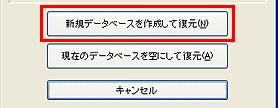
●ヒント
「新規データベースを作成して復元」を選択すると、新規にデータベースを作成し、そのデータベース上に、バックアップファイルの内容を復元します。
「現在のデータベースを空にして復元」を選択すると、現在、やさしく名刺ファイリングで表示中のデータベース上に上書きし、バックアップファイルの内容を復元します。
5.「データベースの新規作成」ダイアログが表示されます。「ファイル名」欄に、わかりやすいデータベース名を入力し、「保存」としてください。
※下記は、「友人」と入力した例です。

6. 続けて、「ファイルを開く」ダイアログが表示されます。
復元するバックアップファイル(ymfbk××ファイル)を選択し、「開く」ボタンをクリックします。
※復元するバックアップファイルは、ローカルのハードディスクに置いてください。サーバ上などに置いたままですと、正しく復元できないことがあります。

7. バックアップしたデータが復元されます。
●ヒント
データベースフォルダをコピーし、新しいパソコン側で再登録する方法もございます。
【データベースフォルダをコピーしておけば別のPCで使用することができますか?】
●ご注意
ひとつのパッケージ(1ライセンス)で複数台のパソコンにインストールし、ご利用頂くことはできません。
複数台のパソコンで使用するには、パソコン台数分のライセンスが必要です。
サポート情報
2025年05月30日
2024年08月23日
2024年05月15日
2023年10月31日
サポートセンター
法人の方はこちら
個人の方はこちら




 お問い合わせフォーム
お問い合わせフォーム 

